Некоторые инструменты для «служебных стилей»
Некоторые инструменты для «служебных стилей»
При задании некоторых служебных стилей очень легко сделать ошибку (Жанр Книги и Язык Книги). Конвертер игнорирует неверные данные – иначе fb2-файл будет невалидным (библиотеки не примут). Поэтому в пакете есть несколько инструментов для автоматической вставки 1 или нескольких Жанров и Языка Книги и Оригинала.
Допустим, есть текст с уже созданными абзацами-данными по Книге:
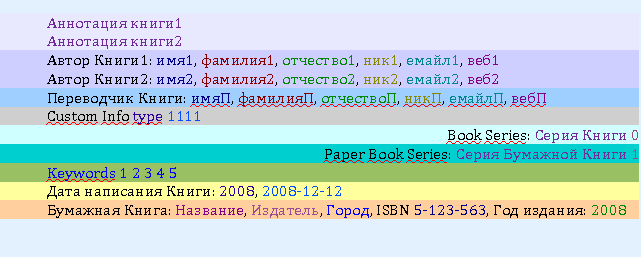
1. Вставка Жанра Книги
Для этого ставим курсор на новом абзаце и выбираем пункт меню OOoFBTools – › Insert Description Genre… Или нажимаем на одноименную кнопку на панели инструментов FictionBook Tools. В появившемся диалоге выбираем из списка Жанр книги, если надо – то и его match. Жмем кнопку «Добавить». Если Книга «подпадает под несколько жанров», то описанные действия можно повторить.
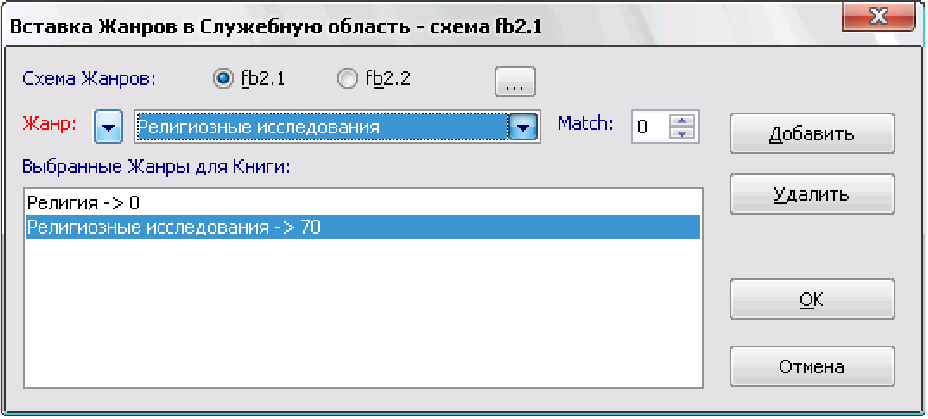
Теперь нажимаем «Ок» и вот что у нас получилось:
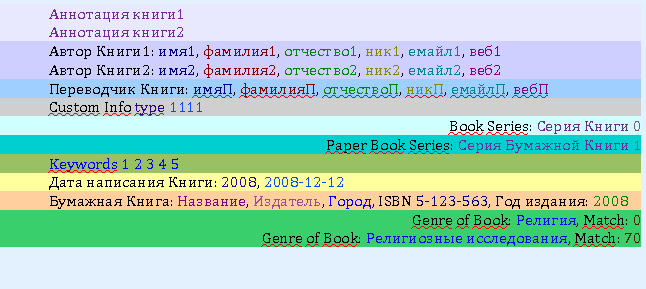
Match = 0 при экспорте будет конвертером игнорироваться.
Слова “Genre of Book:” и “Match:” не отмечены никаким символьным служебным стилем и просто игнорируются конвертером. Они добавлены для информативности.
В Инструменте Вставки Жанра Книги сделана возможность работы с Избранными Жанрами.
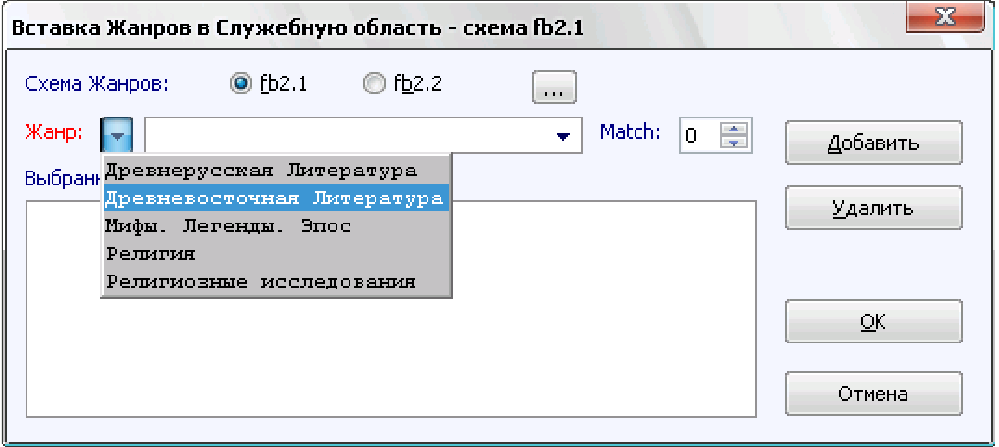
Кнопка «…» вызывает диалог Избранных Жанров:
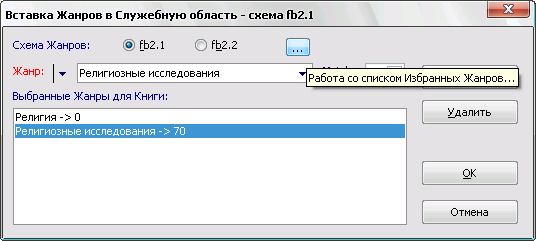
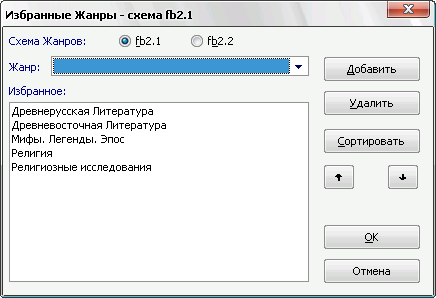
Как работать с Избранными Жанрами см. ниже.
2. Вставка Языка Книги
Для вставки Языка Книги почти то же самое. Ставим курсор на новом абзаце и выбираем пункт меню OOoFBTools – › Insert Description Lang… Или нажимаем на одноименную кнопку на панели инструментов FictionBook Tools. В появившемся диалоге выбираем из списка Язык Книги, и, если надо – то и Язык оригинала Книги.
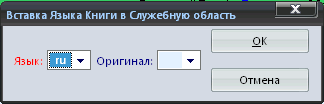
Теперь нажимаем «Ок» и вот что у нас получилось:
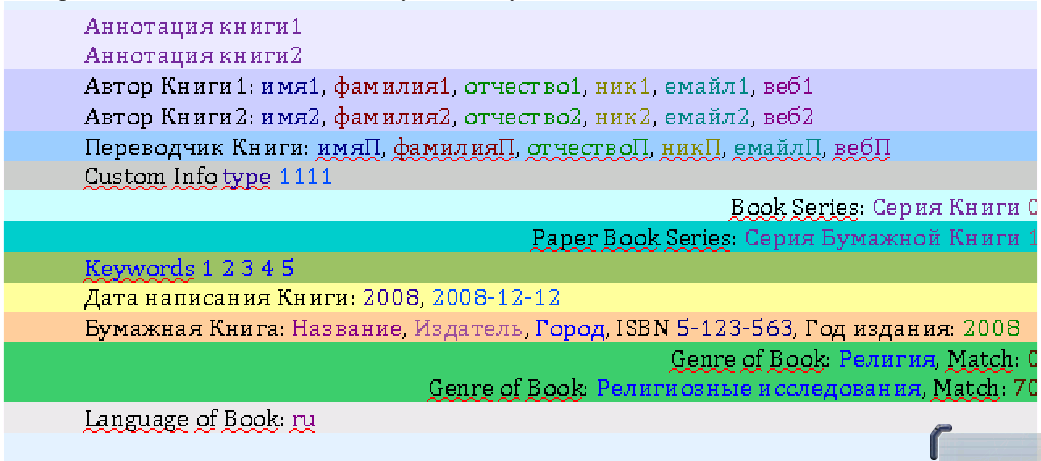
Если был выбран и Язык оригинала, то результат будет немного другой:
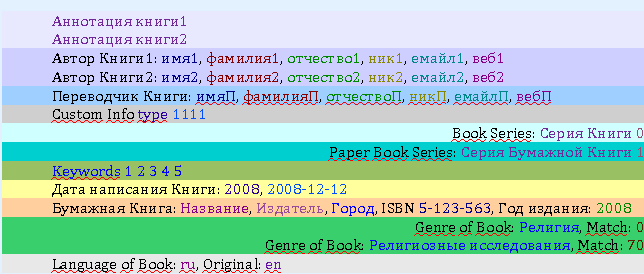
Слова “Language of Book:” и “Original:” не отмечены никаким символьным служебным стилем и просто игнорируются конвертером. Они добавлены для информативности, чтобы пользователю не запутаться и не забыть, где Язык оригинала, а где – электронной книги.
3.7. Переопределение стилей по умолчанию на свои стили
Если вам удобнее иметь свои стили с другими названиями, нежели заложенные в стилях «по умолчанию», то эти стили легко можно переопределить на свои стили (со своими названиями). Например, вместо названия стилей «Level 1»… «Level 10» вы хотите использовать «Заголовок 1» … «Заголовок 10», и т. д.
С другой стороны, переопределение стилей может пригодится и в такой ситуации: Вы открыли в OOo Writer документ «из-под» Microsoft Word. А он отформатирован своими стилями (Заголовок 1… Заголовок N и т. д.). Конечно, можно заменить все стили с помощью диалога поиска и замены. Но можно просто переопределить стили на нужные (не производя никаких замен внутри самого документа) и запустить конвертер.
Диалог выглядит так – для «Основных» стилей:
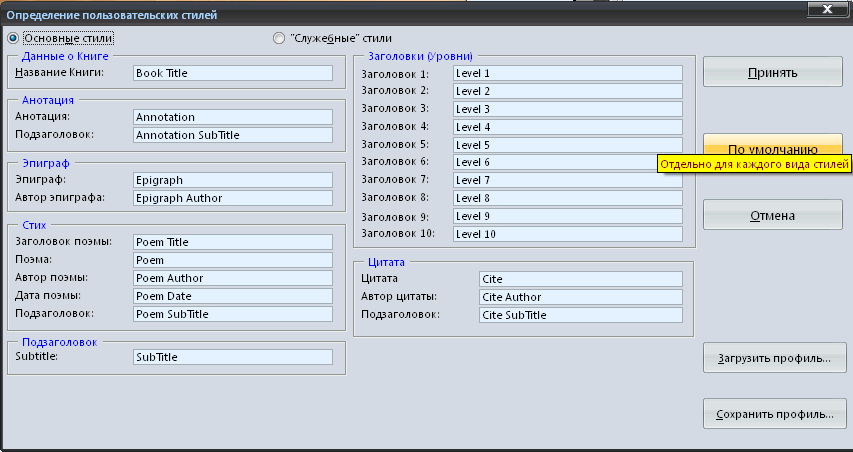
Для «Служебных стилей»:
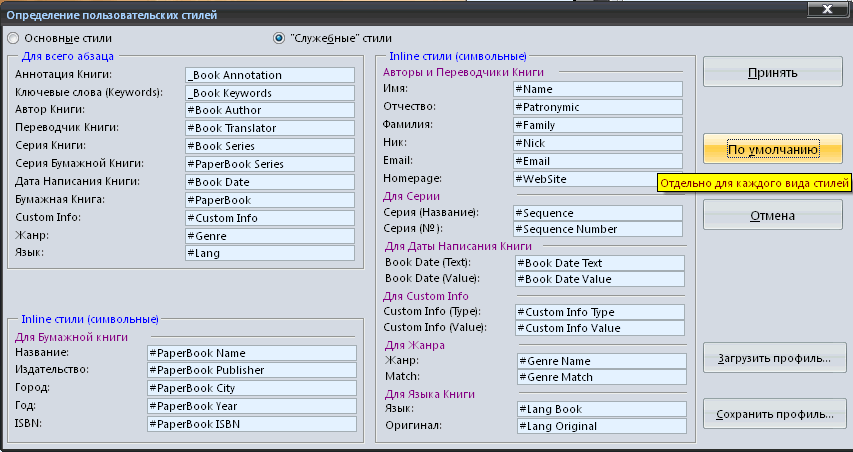
Сохраненные стили автоматически загружаются с запуском конвертера, и экспорт документа происходит в соответствии с ними. Их не нужно каждый раз загружать вручную!
Кнопка «По умолчанию» работает для каждого вида стилей отдельно. Т. е., если вы находитесь на вкладке «Основные стили» и нажали «По умолчанию», то поля только для этих стилей заполнятся данными по умолчанию. Поля для стилей «Служебные стили» останутся неизменными. И наоборот. Так удобнее.
3.7.1. Создание набора пользовательских стилей
В диалоге Определения пользовательских стилей есть две кнопки: «Загрузить профиль…» и «Сохранить профиль…» для загрузки и сохранения стилей в поля формы.
Часто работаешь с уже «готовыми», т. е. отформатированными стилями документами. Можно вручную в тексте документа заменять эти стили на fb2 стили «по умолчанию». Можно в этом диалоге переопределить эти стили на «ваши». А можно сделать еще проще и удобнее: сделать разные профили стилей для разных типов документов, уже отформатированных «своими» стилями – для Microsoft Word, для html файлов и т. д. Когда открываешь определенный документ, просто загружаешь для него «его родные» стили, и все!
Более 800 000 книг и аудиокниг! 📚
Получи 2 месяца Литрес Подписки в подарок и наслаждайся неограниченным чтением
ПОЛУЧИТЬ ПОДАРОКЧитайте также
Таблица стилей XSLT
Таблица стилей XSLT В листинге 1.8 приведена таблица стилей planetsPDF.xcl, которая берет данные из planets.xml и форматирует их в файл PDF, planets.pdf. В этом случае для текста я использую крупный шрифт — 36 пунктов.Листинг 1.8. Преобразование XML-XSL-FO<?xml
Групповое изменение стилей
Групповое изменение стилей Если мы уже задумались над максимально быстрым изменением интерфейса нашего веб-приложения (отрисовке) через свойство style, то стоит иметь в виду следующий момент. Мы можем изменять свойство cssText, которое отвечает за компилируемые стили
Создание стилей CSS
Создание стилей CSS Обычный формат определения стиля CSS иллюстрирует листинг 7.1. Листинг 7.1 <селектор> { <атрибут стиля 1>: <значение 1>; <атрибут стиля 2>: <значение 2>; . <атрибут стиля n-1>: <значение n-1>; <атрибут стиля n>: <значение n> } Вот основные правила
Таблицы стилей
Таблицы стилей Мы рассмотрели пять разновидностей стилей CSS. Четыре из них — стилевые классы, стили переопределения тега, именованные и комбинированные стили — могут присутствовать только в таблицах стилей. Это мы уже знаем.Таблицы стилей, в зависимости от места их
(8.7) Под W2k не хотят работать некоторые программы, требующие интенсивного обращения к CD приводу, такие как Audiograbber, CDEx, программы для записи CD-RW, некоторые DVD декодеры, и т. д..
(8.7) Под W2k не хотят работать некоторые программы, требующие интенсивного обращения к CD приводу, такие как Audiograbber, CDEx, программы для записи CD-RW, некоторые DVD декодеры, и т. д.. Многие программы, требующие непрерывного потока данных идущих на или с CD/DVD привод, нуждаются в
7.4. Под XP не хотят работать некоторые программы, требующие интенсивного обращения к CD приводу, такие как Audiograbber, CDEx, программы для записи CD-RW, некоторые DVD декодеры, и т. д..
7.4. Под XP не хотят работать некоторые программы, требующие интенсивного обращения к CD приводу, такие как Audiograbber, CDEx, программы для записи CD-RW, некоторые DVD декодеры, и т. д.. Многие программы, требующие непрерывного потока данных идущих на или с CD/DVD привод, нуждаются в
Создание стилей CSS
Создание стилей CSS Обычный формат определения стиля CSS иллюстрирует листинг 7.1. Листинг 7.1 <селектор> { <атрибут стиля 1>: <значение 1>; <атрибут стиля 2>: <значение 2>; . <атрибут стиля n-1>: <значение n-1>; <атрибут стиля n>: <значение n> } Вот основные правила
Таблицы стилей
Таблицы стилей Мы рассмотрели пять разновидностей стилей CSS. Четыре из них — стилевые классы, стили переопределения тега, именованные и комбинированные стили — могут присутствовать только в таблицах стилей. Это мы уже знаем.Таблицы стилей, в зависимости от места их
Панель стилей
Панель стилей Панель стилей Styles, показанная на рис. 2.7, предназначена для создания новых текстовых, размерных и табличных стилей. Рис. 2.7. Панель стилейПанель содержит следующие инструменты: Text Style… – создание новых и редактирование имеющихся текстовых стилей; Dimension Style…
Урок 26. Инструменты выделения и применения стилей
Урок 26. Инструменты выделения и применения стилей Вот мы и подошли к завершению этой части. На данном этапе вы уже должны уметь создавать изображении практически любой сложности.И этим уроком я хочу подвести некую черту подо всем пройденным. Создавая изображения в этом
Список служебных слов
Список служебных слов auto автоматическийbreak разрывcase вариантcatch перехватитьchar символclass классconst констcontinue продолжитьdefault по умолчаниюdelete удалитьdo делатьdouble двойнойelse иначеenum перечислениеextern внешнийfloat плавающийfor дляfriend другgoto переход наif еслиinline подстановкаint
Использование стилей
Использование стилей Вы можете быстро применить стиль оформления к выделенному диапазону ячеек. Стиль включает в себя цвет заливки, а также цвет и атрибуты шрифта.Чтобы применить к ячейке или диапазону готовый стиль, нужно предварительно выделить эту ячейку или
Панель стилей
Панель стилей Панель стилей Styles, показанная на рис. 2.6, предназначена для создания новых текстовых, размерных и табличных стилей. Рис. 2.6. Панель стилейПанель содержит следующие инструменты: Text Style… – создание новых и редактирование имеющихся текстовых стилей; Dimension
Панель стилей
Панель стилей Панель стилей Styles, показанная на рис. 2.7, предназначена для создания новых текстовых, размерных и табличных стилей. Рис. 2.7. Панель стилейПанель содержит следующие инструменты: Text Style… – создание новых и редактирование имеющихся текстовых стилей; Dimension Style…
Панель стилей
Панель стилей Панель стилей Styles, показанная на рис. 2.3, предназначена для создания новых текстовых, размерных и табличных стилей. Рис. 2.3. Панель стилейПанель содержит следующие инструменты: Text Style… – создание новых и редактирование имеющихся текстовых стилей; Dimension Style…
Создание стилей
Создание стилей Вы установили основные параметры текста для ввода технических требований. Однако прежде чем закрыть данное окно, сохраним эти настройки. Иначе каждый раз перед вводом технических требований на очередном листе вашего проекта придется вводить все